Wie Sortieren von Daten in Microsoft Excel
Excel sortiert Daten nach bestimmten Regeln für die Sortierreihenfolge. Wir können die Zahlendaten nach aufsteigender und absteigender Reihenfolge sortieren. Und sortieren Sie den Text nach den Buchstaben A bis Z und Z bis A. Wir können in Microsoft Excel nach Schriftfarbe und Zellenfarbe sortieren.
Diese Option ist auf der Registerkarte Daten unter der Gruppe Sortieren & Filtern

verfügbar
Wie sortiere ich Daten in Excel?
Um mehr über das Sortieren von Daten in Excel zu erfahren, nehmen wir ein Beispiel: – Wir haben Daten im Bereich A1: B14. Spalte A enthält den Namen des Agenten und Spalte B enthält Umsatz ($).
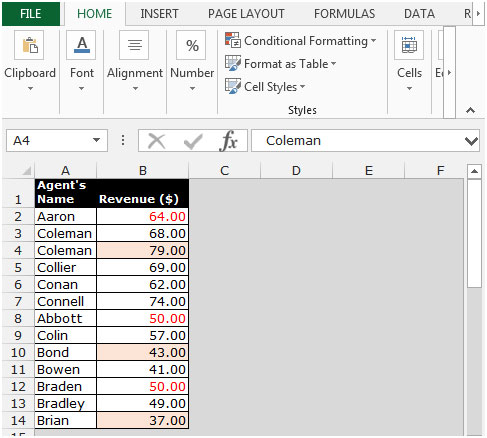
Daten nach Nummer in aufsteigender und absteigender Reihenfolge sortieren
-
Wählen Sie die eine Zelle aus den Daten aus.
-
Wählen Sie auf der Registerkarte Daten die Option Sortieren aus. Das Dialogfeld Sortieroptionen wird angezeigt.
-
Wählen Sie Umsatz ($) in Nach Spalte sortieren.
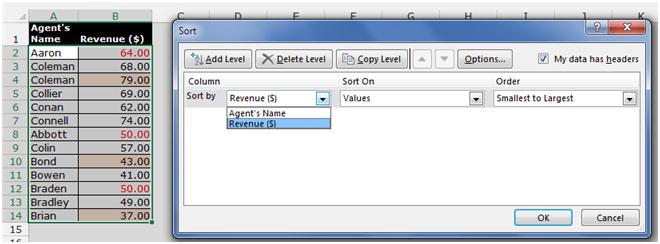
-
Um Spaltenwerte zu sortieren, wählen Sie Werte.
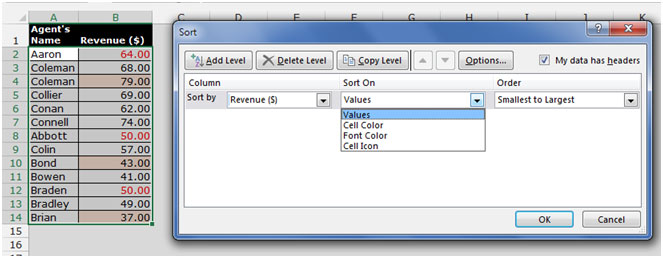
-
Wählen Sie in der Spalte Reihenfolge die kleinste bis größte für aufsteigende Reihenfolge und die größte bis kleinste für absteigende Reihenfolge.
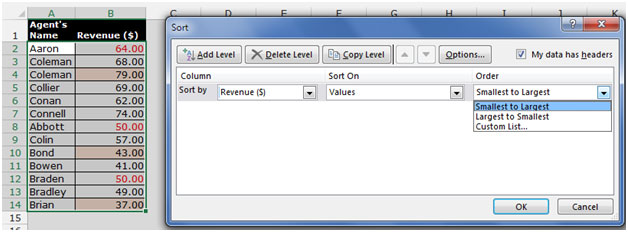
-
Die Daten werden nach der Nummer sortiert.
Daten in aufsteigender Reihenfolge sortieren: –
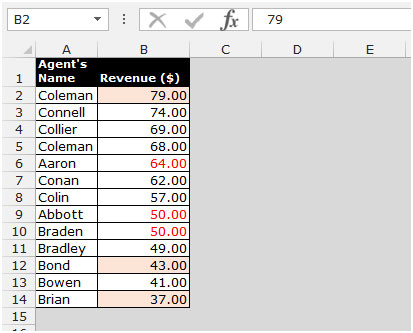
Daten in absteigender Reihenfolge sortieren: –
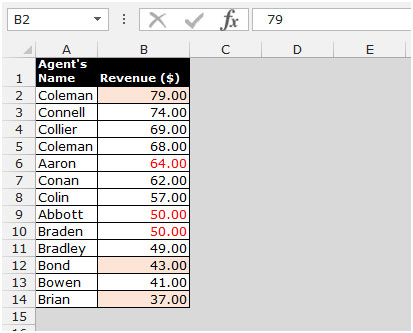
Daten nach Name (Text) in A bis Z und Z bis A sortieren
Wählen Sie die eine Zelle aus den Daten aus. Wählen Sie auf der Registerkarte Daten die Option Sortieren. Das Dialogfeld Sortieroptionen wird angezeigt.
-
Wählen Sie den Namen des Agenten in Nach Spalte sortieren.
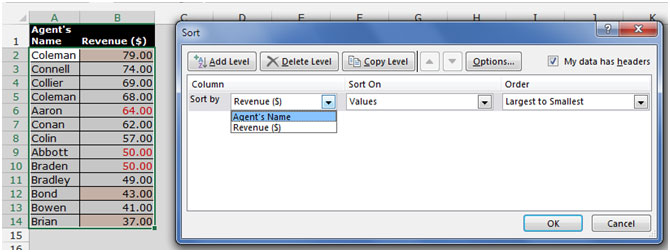
-
Wählen Sie in der Spalte Sortieren nach die Option Werte aus.
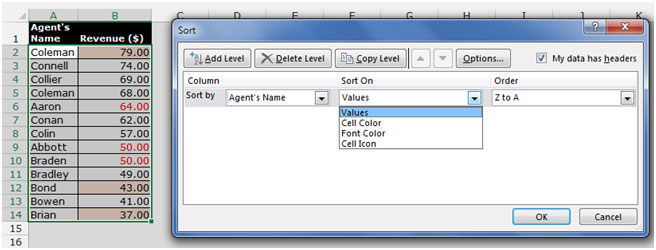
-
Wählen Sie in der Reihenfolge Spalte A bis Z und Z bis A.
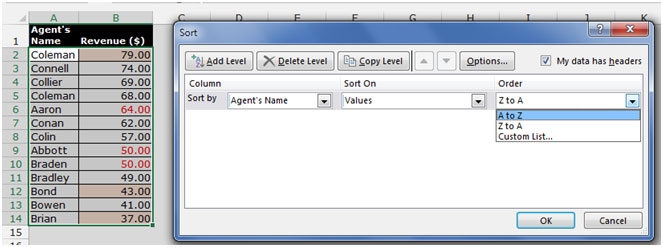
Nach Vorname bis Nachname sortieren: –
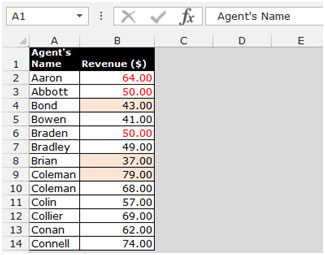
Nach Nachname bis Vorname sortieren: –
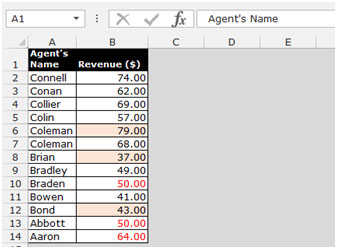
Daten nach Zellenfarbe und Schriftfarbe sortieren.
-
Wählen Sie die eine Zelle aus den Daten aus.
-
Wählen Sie auf der Registerkarte Daten die Option Sortieren. Das Dialogfeld Sortieroptionen wird angezeigt.
-
Wählen Sie Umsatz ($) in Nach Spalte sortieren.
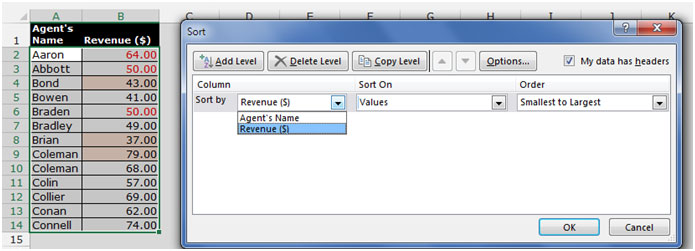
-
Wählen Sie Zellenfarbe in Sortieren nach.
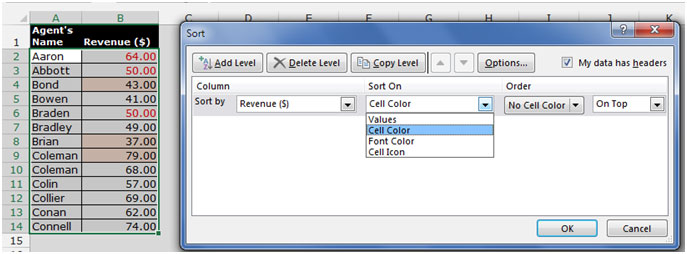
-
Wählen Sie in der Auftragsspalte oben die Zellenfarbe aus.
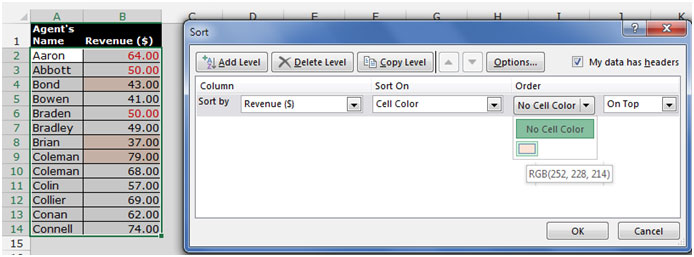
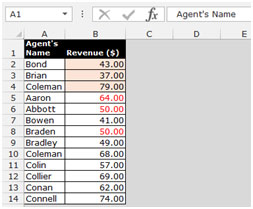
-
Wählen Sie unter Sortieren nach die Schriftfarbe.
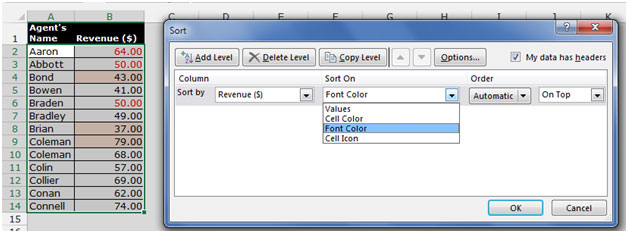
-
Wählen Sie in der Auftragsspalte oben die Schriftfarbe aus.
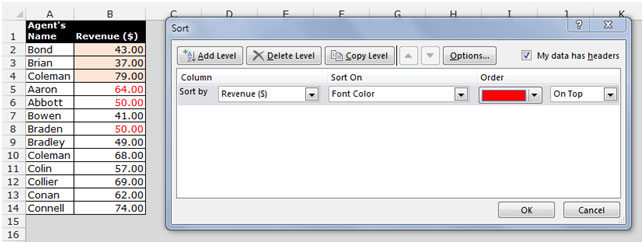
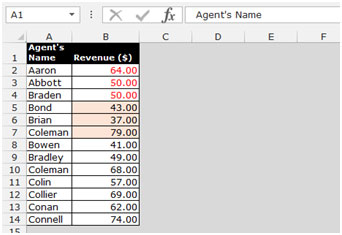
Wenn Ihnen unsere Blogs gefallen haben, teilen Sie sie Ihren Freunden auf Facebook mit. Sie können uns auch auf Twitter und Facebook folgen.
Wir würden gerne von Ihnen hören, lassen Sie uns wissen, wie wir unsere Arbeit verbessern, ergänzen oder innovieren und für Sie verbessern können. Schreiben Sie uns an [email protected]